
L'éditeur PHP Xinyi vous présentera en détail les étapes pour annuler le paramètre de mot de passe à la mise sous tension dans Win7. Dans le système Win7, l'annulation du mot de passe de mise sous tension peut vous aider à démarrer le système rapidement et à améliorer l'efficacité de son utilisation. Ce qui suit est un guide d'utilisation simple et facile à comprendre : Tout d'abord, cliquez sur le menu « Démarrer » et entrez dans « Panneau de configuration », puis recherchez l'option « Comptes d'utilisateurs et sécurité familiale » et cliquez ensuite sur « Comptes d'utilisateurs » ; sélectionnez "Supprimer votre mot de passe" "; Enfin, entrez le mot de passe actuel et cliquez sur "OK" pour annuler le paramètre de mot de passe à la mise sous tension. J'espère que ces étapes pourront vous aider à terminer l'opération en douceur et à rendre le système plus pratique à utiliser.
1. Cliquez sur l'icône Démarrer et sélectionnez Panneau de configuration, comme indiqué dans l'image :
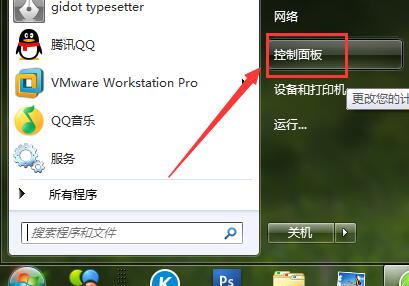
2 Dans le programme, cliquez sur Comptes d'utilisateurs et sécurité familiale → Modifier le mot de passe Windows, comme indiqué dans l'image :
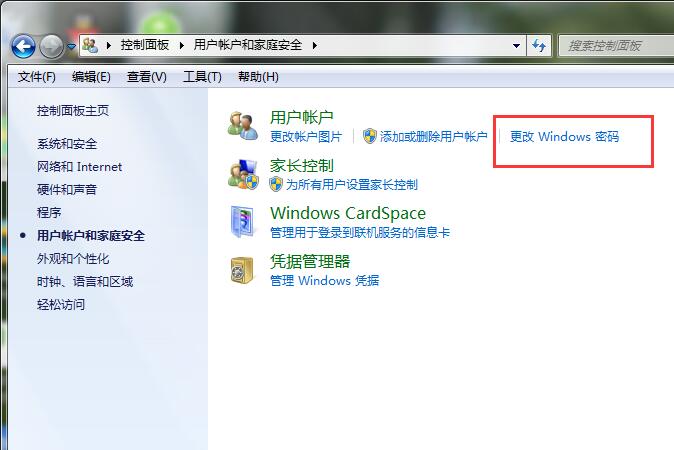
. 3. Ensuite, dans la fenêtre, cliquez sur Supprimer le mot de passe, puis saisissez le mot de passe et cliquez sur Supprimer le mot de passe, comme indiqué dans la figure :
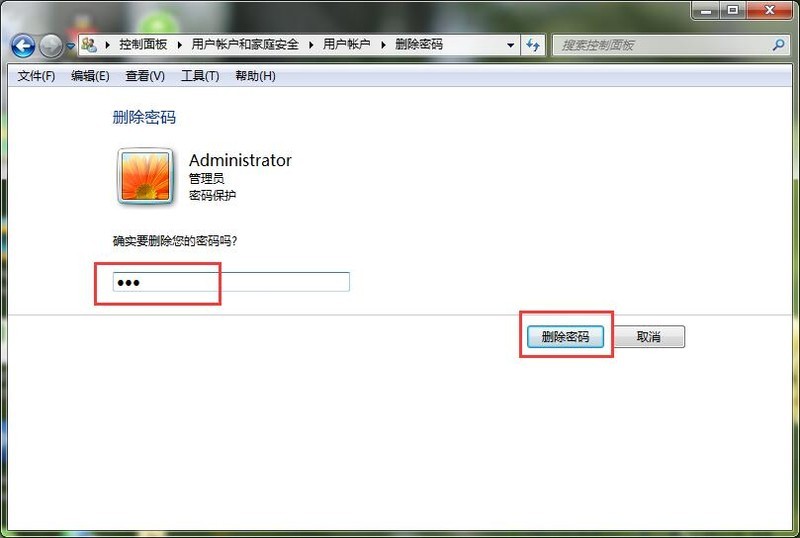
4. Effectuez les opérations ci-dessus pour annuler le mot de passe à la mise sous tension.
Ce qui précède est le contenu détaillé de. pour plus d'informations, suivez d'autres articles connexes sur le site Web de PHP en chinois!
 Comment créer un wifi virtuel dans Win7
Comment créer un wifi virtuel dans Win7
 Comment changer le type de fichier dans Win7
Comment changer le type de fichier dans Win7
 Comment configurer l'hibernation dans le système Win7
Comment configurer l'hibernation dans le système Win7
 Comment ouvrir l'Explorateur Windows 7
Comment ouvrir l'Explorateur Windows 7
 Comment résoudre le problème de l'impossibilité de créer un nouveau dossier dans Win7
Comment résoudre le problème de l'impossibilité de créer un nouveau dossier dans Win7
 Solution aux propriétés du dossier Win7 ne partageant pas la page à onglet
Solution aux propriétés du dossier Win7 ne partageant pas la page à onglet
 Win7 indique que les données de l'application ne sont pas accessibles. Solution.
Win7 indique que les données de l'application ne sont pas accessibles. Solution.
 Introduction aux touches de raccourci de capture d'écran dans le système Windows 7
Introduction aux touches de raccourci de capture d'écran dans le système Windows 7